Las hojas de cálculo de Microsoft Excel nos permiten guardar y analizar una gran cantidad de información. Estas celdas, generalmente, tienen combinaciones de números y textos. Así que para entender y mantener mejor organizados nuestros datos, es fundamenta aprender a contar celdas con texto en Excel. Esto es algo más sencillo de lo que parece.
Ya hemos hablado en reiteradas ocasiones sobre Microsoft Excel, ayudando no únicamente con guías como la de sumar una columna, agregar y personalizar etiquetas de datos en gráficos, hasta contar casillas de verificación. Sino que también te hemos ayudado a solucionar una gran cantidad de errores que pueden aparecer en la suite de ofimática de Microsoft.
Nos encanta Excel, es demasiado útil y hoy veremos una pequeña fórmula que nos hará nuestro día a día las cosas más fáciles.
Contar celdas con texto en Microsoft Excel
En Windows
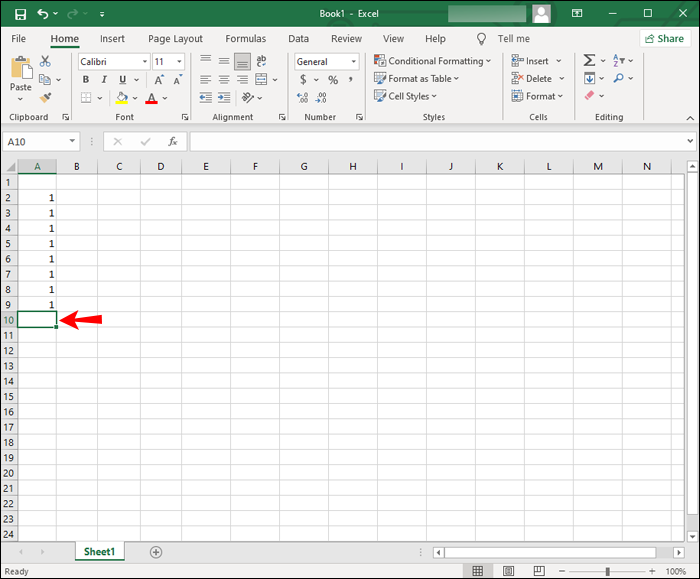
Abrimos Microsoft Excel y damos clic en cualquier celda vacía para insertar la fórmula.
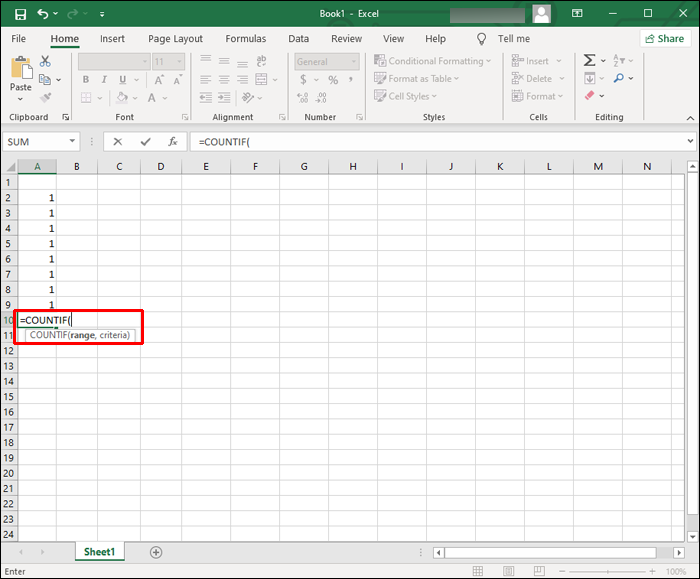
A continuación, vamos a tener que escribir la función que cuenta el número de celdas que contiene texto dentro de un rango de celdas especifico: =COUNTIF(range, criteria)
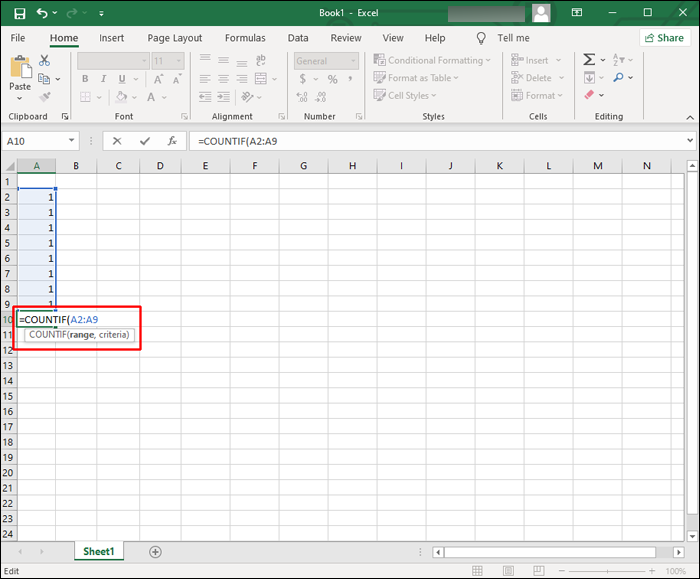
Para “range” tendremos que ingresar el rango de celdas que vamos a comprobar. Escribiremos la primera y última celda separada por dos puntos. Para que se entienda mejor vamos a dar un ejemplo: si deseamos contar las celdas A2 a A9, tendremos que ingresar lo siguiente A2:A9.
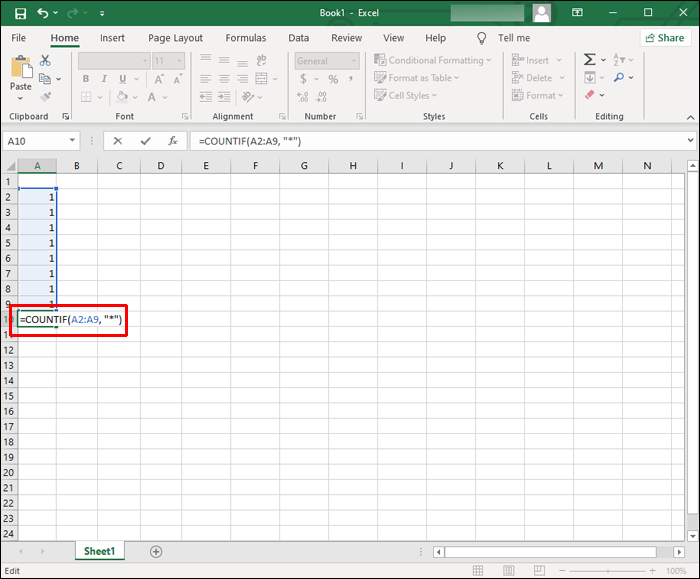
En “criterio” vamos a añadir un asterisco entre comillas, sería así: “*”. Esta parte va a contar el número de celdas que contiene texto dentro del rango especificado. La fórmula completa en este caso tendría que terminar siendo así: =COUNTIF (A2:A9, “*”)
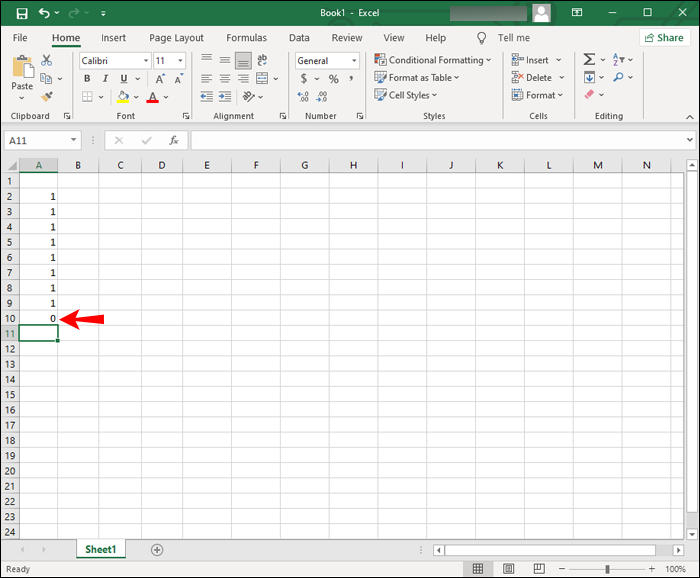
Una vez que hemos ingresado la fórmula, simplemente tendremos que presionar Enter para que se aplique y veremos el resultado en la celda que seleccionamos.
En dispositivos móviles
En el ejemplo que usaremos a continuación, utilizamos un dispositivo Android. Sin embargo, en el caso de Excel para iPhone es bastante similar y la fórmula ingresada es la misma, así que también funcionara para usuarios de iOS.
En dispositivos Android tendremos que abrir la aplicación de Excel.
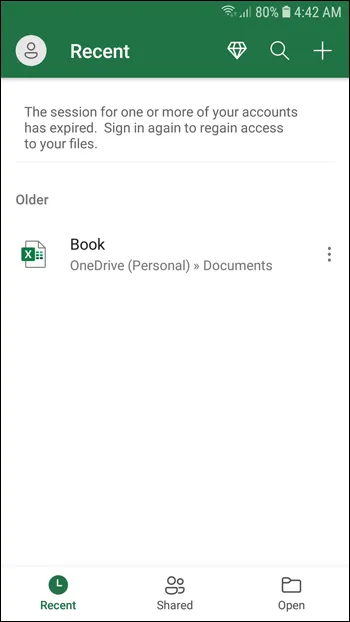
De manera predeterminada se abrirá el menú Reciente, aquí pulsaremos en Abrir en la esquina inferior derecha para poder abrir el menú Lugares, que seria como una especie de Explorador de archivos.
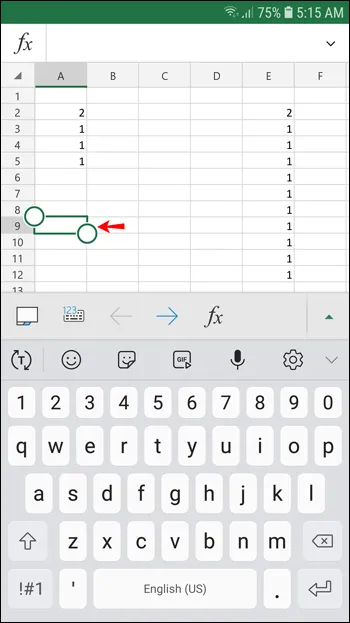
Vamos a tener que abrir el archivo que deseamos. Una vez que abrimos el archivo, vamos a pulsar dos veces en una celda vacía para ingresar la fórmula “COUNTIF”. Alternativamente, podemos mantener presionada la celda vacía durante unos segundos y pulsar en Editar.

Independientemente de la manera en que lo hagamos, tendremos que ingresar el rango de celdas que deseamos contar.
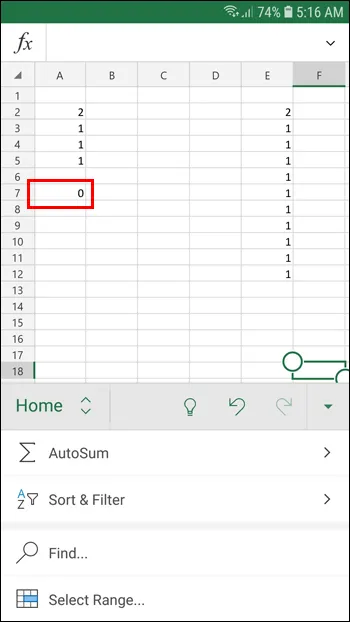
Esto va a ser lo mismo que explicamos en el caso de Windows y lo haremos resumido para que sea más rápido. En el ejemplo vemos que tenemos datos en las celdas A2 hasta E12. Así que la fórmula tendría que ser =COUNTIF (A2:E12, “*”)

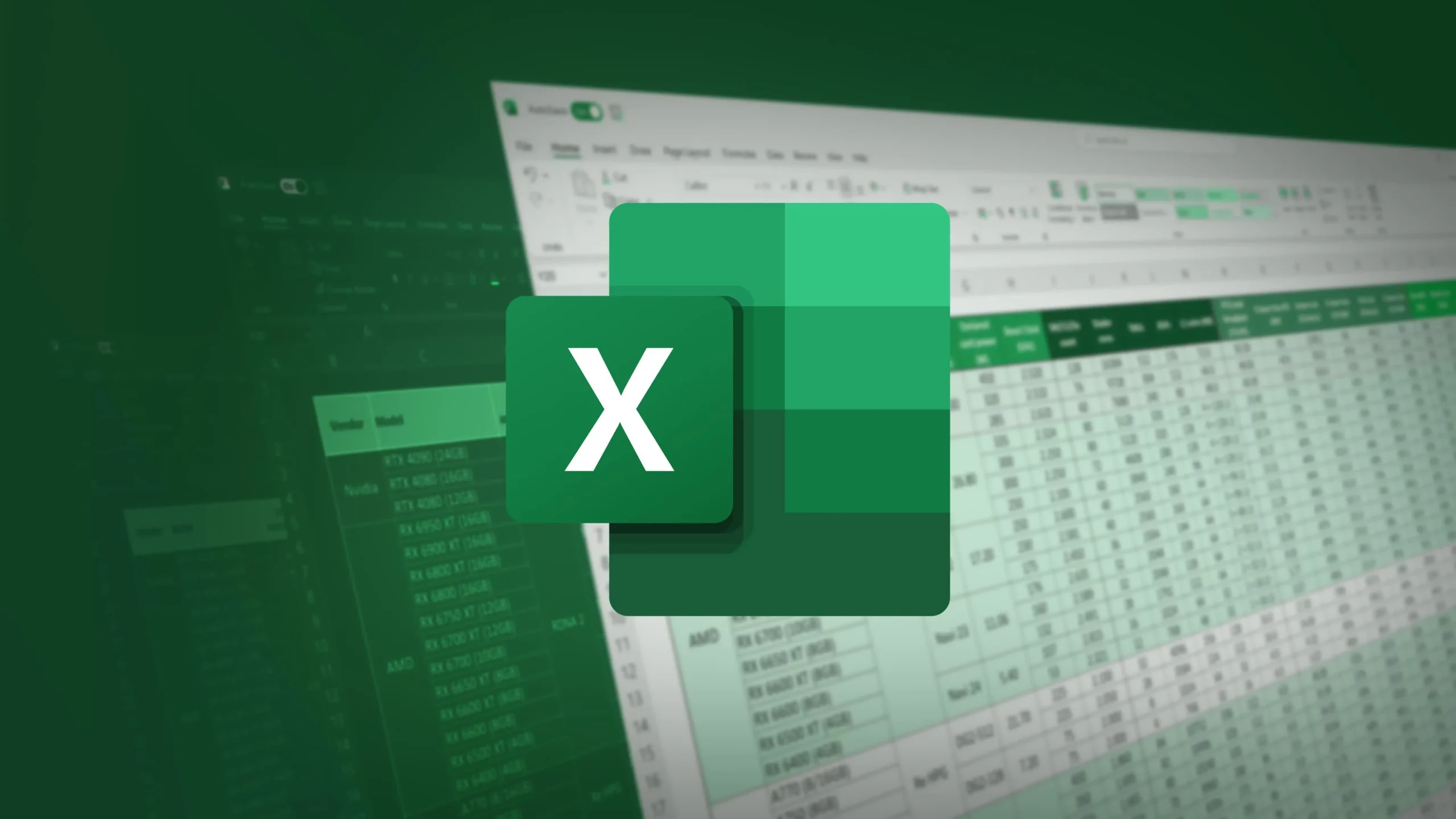
¿Tienes alguna pregunta o problema relacionado con el tema del artículo? Queremos ayudarte.
Deja un comentario con tu problema o pregunta. Leemos y respondemos todos los comentarios, aunque a veces podamos tardar un poco debido al volumen que recibimos. Además, si tu consulta inspira la escritura de un artículo, te notificaremos por email cuando lo publiquemos.
*Moderamos los comentarios para evitar spam.
¡Gracias por enriquecer nuestra comunidad con tu participación!